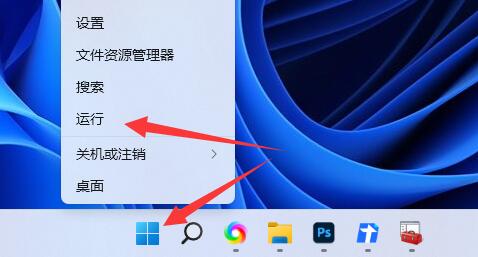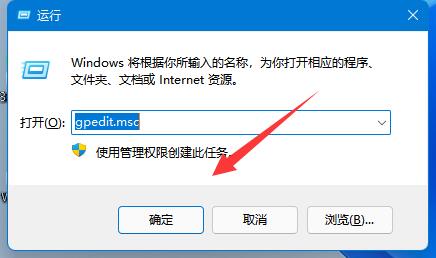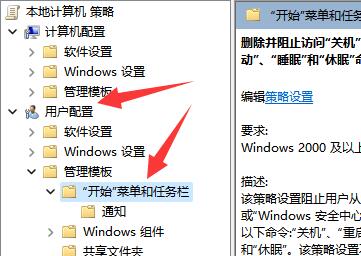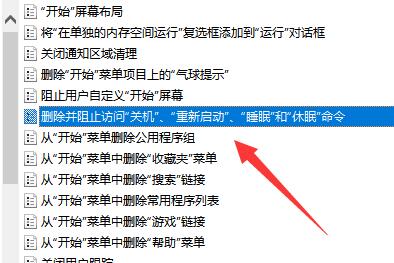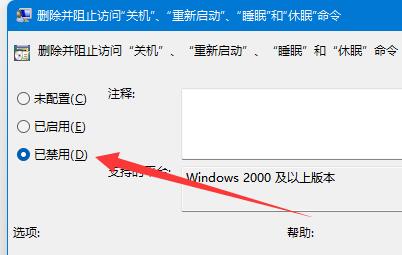如果我們不小心被竄改了群組策略,可能會導致關機鍵消失了,這時候就只能用電源鍵關機了嗎,windows11關機鍵怎麼弄出來呢,其實只要修改組策略就可以了。
windows11關機鍵怎麼弄出來:
1、先右鍵開始選單,開啟「執行」
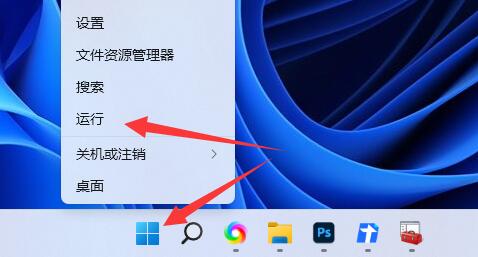
##2、接著在其中輸入「gpedit.msc」點選「確定」
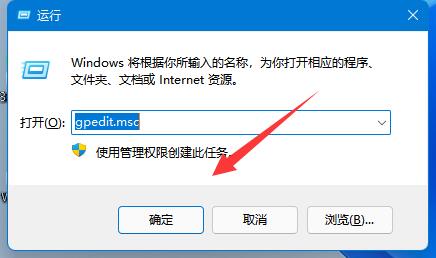
3、然後依序開啟「使用者設定」-「管理範本」-「開始功能表與工作列」
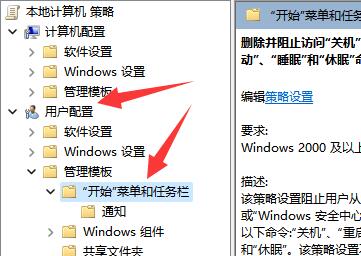
4、隨後找到並開啟其中的「刪除並阻止存取關機、重新啟動、睡眠和休眠」選項。
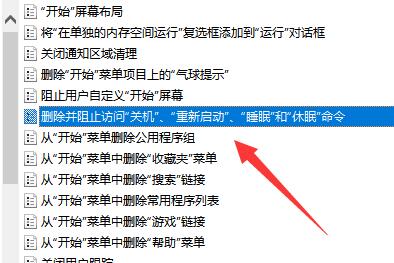
5、最後將它改為「已停用」並「確定」儲存就能找回關機鍵了。
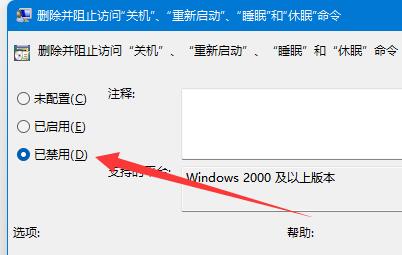
以上是如何在Windows 11上顯示關機按鈕的詳細內容。更多資訊請關注PHP中文網其他相關文章!